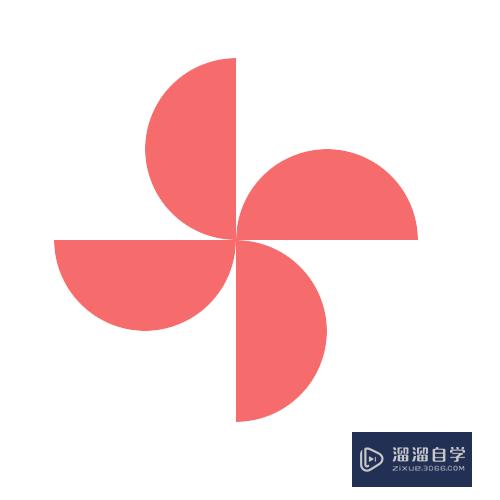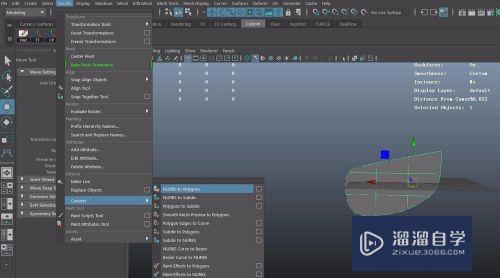CAD2014如何全面屏显示(cad2014怎么全屏显示)优质
CAD2014为了更好的利用屏幕范围。可以将工作区设置维全面屏显示。这样在操作的时候也能更好的看清楚图纸的细节。那么CAD2014如何全面屏显示?小渲来告诉大家吧!
工具/软件
硬件型号:联想ThinkPad P14s
系统版本:Windows7
所需软件:CAD2014
方法/步骤
第1步
首先。找到AutoCAD 2014图标。点击打开
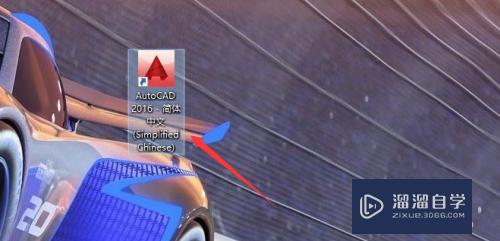

第2步
其次。进入AutoCAD软件界面
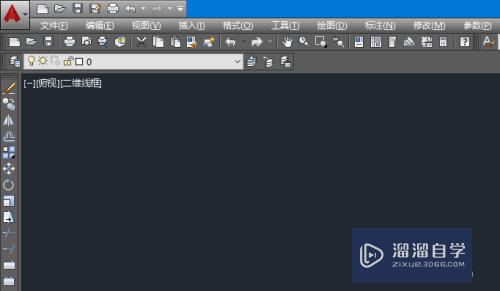
第3步
之后。点击界面右下角的最大化图标
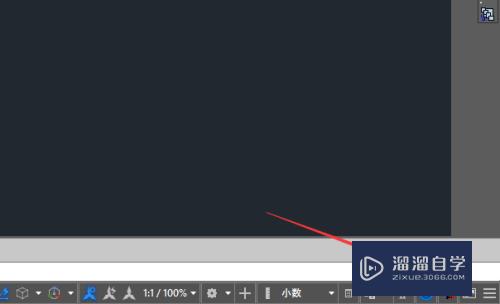
第4步
再之后。可以进入软件工作区的最大化界面
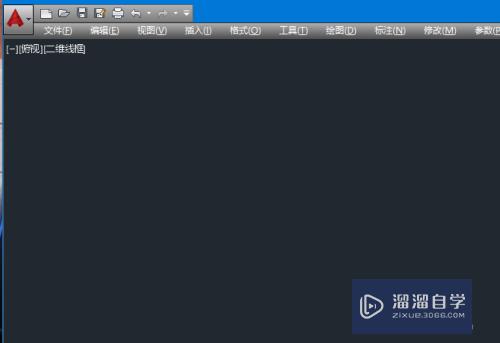
第5步
最后。再次点击右下角的缩小屏幕图标即可恢复到原始状态。效果如图所示
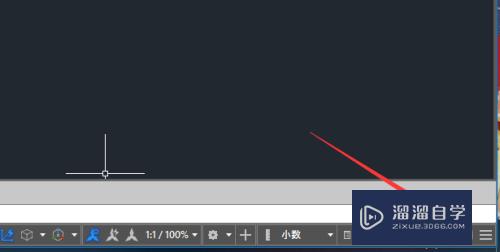

以上关于“CAD2014如何全面屏显示(cad2014怎么全屏显示)”的内容小渲今天就介绍到这里。希望这篇文章能够帮助到小伙伴们解决问题。如果觉得教程不详细的话。可以在本站搜索相关的教程学习哦!
更多精选教程文章推荐
以上是由资深渲染大师 小渲 整理编辑的,如果觉得对你有帮助,可以收藏或分享给身边的人
本文标题:CAD2014如何全面屏显示(cad2014怎么全屏显示)
本文地址:http://www.hszkedu.com/64731.html ,转载请注明来源:云渲染教程网
友情提示:本站内容均为网友发布,并不代表本站立场,如果本站的信息无意侵犯了您的版权,请联系我们及时处理,分享目的仅供大家学习与参考,不代表云渲染农场的立场!
本文地址:http://www.hszkedu.com/64731.html ,转载请注明来源:云渲染教程网
友情提示:本站内容均为网友发布,并不代表本站立场,如果本站的信息无意侵犯了您的版权,请联系我们及时处理,分享目的仅供大家学习与参考,不代表云渲染农场的立场!